作为全球最大的智能手机供应商之一,华为近期推出了面向智能手机、平板电脑和智能手表的自主研发操作系统——HarmonyOS 2.0。如果你密切关注此次发布,你会发现一系列智能手机和平板电脑已经在今年或明年更新到 HarmonyOS 2.0 的等待名单上,包括华为 Mate 40/P40 等。
如果您打算升级到HarmonyOS 2.0,您可以将华为手机中的文件传输到电脑上进行备份。但是如何将照片从华为传输到电脑呢?与其他数据一起?那么,这篇文章将指导您完成六个逐步解决方案。
方式 1. 如何使用Coolmuster Android Assistant将照片从华为传输到电脑(选择性)
方式2.如何通过Coolmuster Android Backup Manager将照片从华为手机传输到电脑(一键式)
方式3.如何使用Huawei Share将华为手机中的照片导出到电脑
方式 4. 如何通过华为 HiSuite 将照片从华为 P30 传输到笔记本电脑
方式5.如何使用华为云将照片从华为下载到电脑
方式 6. 如何通过 USB 线将照片从华为 P Smart 传输到计算机
方式 1. 如何使用Coolmuster Android Assistant将照片从华为传输到电脑(选择性)
Coolmuster Android Assistant是最好的华为手机管理程序之一,可让您轻松地将文件从华为手机传输、管理和备份到计算机。它支持广泛的数据类型,如联系人、消息、通话记录、照片、音乐、电子书、视频、屏幕截图等。
除华为手机和平板电脑外,还广泛适用于三星、索尼、摩托罗拉、谷歌、小米、HTC等Android设备。
Coolmuster Android Assistant可以做什么?
将联系人、照片、短信、音乐、视频、通话记录等文件从华为手机传输到 PC 或将 PC 传输到华为。
一键备份和恢复PC上的华为整体数据。
在计算机上添加、删除、编辑和删除重复的联系人。
在 PC 上发送、转发、复制和回复短信。
从计算机安装和卸载应用程序。
将Android联系人导出到 Outlook 并将Outlook 联系人导入到Android 。
预览特定数据信息和缩略图并选择想要传输的文件。
与华为、三星、LG、索尼、谷歌、小米、OnePlus 和其他运行Android 4.0 及更高版本的Android品牌合作。
如何选择性地将华为手机中的照片转移到电脑上?
1. 在PC上安装华为文件传输程序。
安装软件后,请在电脑上打开,在界面上进入Android调参模块。
2. 连接华为手机。
通过USB线将华为设备插入电脑,并开启设备的USB调试。一旦程序检测到您的设备,您就会在界面上看到华为的信息。
3. 将照片从华为导入到PC。
从左侧面板中选择照片,所有照片将以缩略图的形式显示在屏幕上。勾选您要传输的照片,然后点击顶部菜单上的“导出”按钮将它们传输到您的电脑上。
您可能需要:
这里有 5 种有效的方法来帮助您将图片从 USB 驱动器移动到iOS设备。
此外,如果您想在Android手机上查看HEIC图片,本指南将对您有所帮助。
方式2.如何通过Coolmuster Android Backup Manager将照片从华为手机传输到电脑(一键式)
将所有相册从华为手机备份到计算机的另一个绝佳选择是使用华为照片传输 - Coolmuster Android Backup Manager 。该程序旨在在最短的时间内批量备份和恢复Android通话记录、照片、消息、视频和其他文件。与现有方式相比,使用起来更简单、更人性化。
Coolmuster Android Backup Manager的亮点:
一键备份和恢复Android消息、照片、联系人、音乐、视频、通话记录、文档和应用程序。
用最快的算法批量传输数据。
提供 USB 和 Wi-Fi 连接,方便快捷,如您所愿。
无数据损坏和文件质量变化。
支持最新的华为设备,如华为Mate 40/Mate 40 Pro/Mate 40 Pro+/Mate 40E/P80/P60/P50/P40/P40 Pro/P40 Pro+/P30/P8 Lite/Y7等型号。
如何将华为P30中的照片批量传输到电脑上?
1. 在计算机上启动华为照片传输。
在您的电脑上安装该应用程序。之后,运行它并点击Android备份和恢复以继续。
2. 将华为设备连接至PC。
您可以使用 USB 线将设备与 PC 连接,以获得更稳定的连接。连接成功后,会出现如下界面。
3.将照片从华为手机传输到电脑。
单击主界面上的“备份” ,选中要备份的照片和其他文件类型,然后单击“备份”按钮。如有必要,您还可以单击浏览器图标自定义计算机上照片的存储位置。
进一步阅读:
在Android手机上备份和恢复 Kik 消息
重点关注如何将联系人从Android传输到计算机的 5 种方法
方式3.如何使用Huawei Share将华为手机中的照片导出到电脑
华为还推出了将华为图片上传到PC的官方方式——Huawei Share。要成功使用此方法,您的手机和Windows PC必须支持Huawei Share,否则您无法继续执行该步骤。
据 华为消费者网介绍,图片共享支持每次从华为手机向电脑传输最多 500 张图片,适用于运行 EMUI 9.0 或 Magic UI 2.0 或更高版本的手机以及安装了电脑管家 9.0.1.80 或更高版本的华为电脑。如果任一设备不满足要求,您可以跳过此方式选择其他设备。
如何通过Huawei Share将华为手机中的照片下载到电脑上?我们一起检查一下。
1. 在华为PC上,启用Wi-Fi和蓝牙,并确保电脑管家在后台运行。
2. 在华为手机上,向下滑动下拉屏幕打开NFC 、 Wi-Fi和蓝牙。然后,将手机的NFC 检测区域靠近计算机的Huawei Share 传感器或触摸板。一旦检测到,您的手机将开始振动或响铃。
3. 确认手机和电脑已连接。
4.连接后,打开华为手机上的图库应用程序,它会同时镜像到电脑上。使用鼠标选择并按住图片,直到出现拖放图标。稍后,将选定的图片直接拖放到您的计算机上。
您可能需要:
您可以使用 7 种不同的方法轻松将照片从Mac同步到Android 。
它将指导您轻松地将歌曲从 iPhone/iPod 移动到外部硬盘驱动器。
方式 4. 如何通过华为 HiSuite 将照片从华为 P30 传输到笔记本电脑
华为HiSuite是一款适用于Windows PC的桌面应用程序,是所有华为设备上预装的功能。通过此应用程序,您可以将手机内容备份到计算机,并将备份无缝恢复到华为设备。由于传输过程是通过 Wi-Fi 连接完成的,因此两台设备都必须具有 Wi-Fi 功能。
如何将照片从华为 P8 Lite 传输到电脑?
1. 在Windows计算机上下载并安装 HiSuite。接下来,使用 USB 数据线将手机连接到计算机。
2. 在华为手机上,进入设置> 在搜索框中输入HDB > 选择允许 HiSuite 使用 HDB选项 > 点击文件传输或图像传输以打开 HDB。然后,同意手机上的协议或特权。
3. 单击计算机上的备份,选择要传输的照片和其他所需数据类型,然后定义用于保存文件的目标文件夹。
4. 按保存按钮将数据备份到计算机。
也可以看看:
您可以通过这些可行的方式快速将内容从华为传输到 OnePlus 。
想知道如何将应用程序移动到华为的 micro SD 卡上?你可以阅读这篇文章。它有 3 个详细提示来解决这个问题。
方式5.如何使用华为云将照片从华为下载到电脑
华为云是华为提供的云存储服务,用于备份您在所有华为设备上的手机数据。一般来说,它为首次使用的用户提供 5GB 的免费存储空间。因此,在开始此过程之前,请检查您是否有足够的存储空间来上传照片。如果没有,您可以购买高级计划来扩展更多存储空间。
如何使用华为云将华为手机中的照片传到电脑上?
1. 打开华为设置> 在搜索框中输入备份> 从结果中选择备份并重置。
2. 在屏幕上选择云备份,启用云备份选项,设置备份频率,然后在备份部分下打开照片。然后它会自动将照片备份到华为云。
3. 在电脑浏览器中打开cloud.huawei.com,输入同一个华为帐号登录。最后在您的华为云帐号中找到上传的照片,并将其下载到您的电脑上。
也许您需要:
有没有可以将照片从 iPhone 传输到 PC 的应用程序?是的,您可以从此列表中选择一款功能强大的应用程序。
您可以从 WhatsApp 取回已删除的文档。让我们来看看。
方式 6. 如何通过 USB 线将照片从华为 P Smart 传输到计算机
将照片从华为手机传输到电脑的传统方法是拖放。使用 USB 线连接两个设备后,计算机将自动扫描设备上的媒体文件并允许您直接复制文件。但请注意,它仅支持迁移无 DRM 的照片。
那么,如何将华为Y7中的照片直接传输到电脑上呢?
1. 使用USB线连接华为手机和电脑。
2. 打开华为手机的通知面板,选择“MTP /文件传输” ,弹出“允许 USB 调试”窗口后点击“确定” 。
3. 在您的 PC 上,选择您的华为设备,点击窗口中的打开设备以查看文件选项,然后打开DCIM文件夹 >相机。
4. 选择要复制的照片并将其粘贴到计算机文件夹中。
最后的话
这就是如何将照片从华为传输到电脑的全部内容。虽然Huawei Share、HiSuite、华为云是华为官方的三种解决方案,但说实话,前两种方式处理起来还是比较复杂的。另外,华为云不允许您选择想要的镜像。
因此,您可以看到Coolmuster Android Assistant和Coolmuster Android Backup Manager是值得考虑的最佳选择。无论您是想选择性地将照片传输到PC还是备份华为设备上的所有图像,它们都可以满足您的需求。那么,为什么不下载并尝试一下呢?
相关文章:
将照片从Android传输到 PC 的 8 种最佳方法
如何在没有 USB 的情况下将照片从手机传输到笔记本电脑的 6 种主要方法
如何将照片从Android手机传输到 USB 闪存驱动器? (3种方式)
华为文件传输:如何将数据从华为传输到电脑? (解决了)
8 种方法将数据从三星轻松传输到华为 P40/P30/P20? (2023 年更新)
如何从华为转移到iPhone? 3 种简单快捷的方法